목차
이메일은 현대 사회에서 소통의 중요한 수단 중 하나입니다. 특히 구글 지메일(Gmail)은 사용자 친화적인 인터페이스와 다양한 기능으로 인해 많은 사람들이 선호하는 이메일 서비스입니다. 하지만 지메일을 처음 사용하는 사람들은 여러 가지 기능을 어떻게 활용해야 할지 막막할 때가 많습니다. 이번 포스팅에서는 구글메일 수신확인 기능을 중심으로, 지메일의 다양한 활용법을 소개하겠습니다. 이를 통해 상대방의 메일 수신 여부를 확인하고, 보다 효과적으로 이메일을 관리할 수 있는 방법을 배워봅시다.
지메일은 기본적으로 수신확인 기능을 제공하지 않지만, 크롬 확장 프로그램을 통해 이를 해결할 수 있습니다. 이러한 확장 프로그램을 활용하면 메일을 보낸 후 상대방이 메일을 열어보았는지 확인할 수 있습니다. 이번 포스팅에서는 구글 메일 계정 생성부터 시작해, 수신확인 및 메일 관리에 유용한 팁까지 포함하여 체계적으로 안내드리겠습니다.
지메일 계정 만들기

구글 지메일을 사용하기 위해서는 먼저 구글 계정을 생성해야 합니다. 계정을 만드는 과정은 비교적 간단하며, 다음과 같은 단계로 진행됩니다.
- 구글 홈페이지에 접속 후 로그인 버튼 클릭
- ‘계정 만들기’ 버튼 클릭
- 본인의 성과 이름 입력
- 사용할 이메일 주소와 비밀번호 설정
이메일 주소는 고유해야 하므로, 필수적으로 사용자 이름 뒤에 숫자나 부호를 추가하는 것이 좋습니다. 모든 정보를 입력한 후에는 모바일 인증을 통해 계정 생성을 완료할 수 있습니다. 만약 이미 구글 계정이 있다면, 추가적인 계정 생성 없이 바로 지메일에 로그인하여 사용할 수 있습니다.
지메일의 기본 인터페이스 이해하기
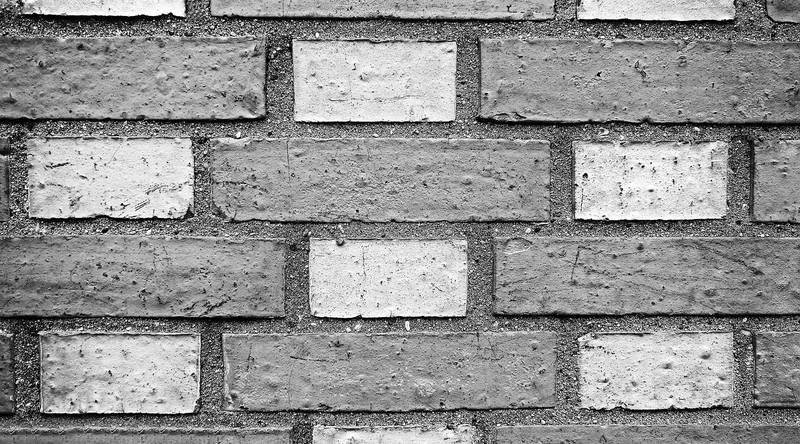
지메일에 접속하면 사용자는 다양한 폴더와 기능을 확인할 수 있습니다. 받은편지함, 스팸, 보낸 편지함 등으로 구분되어 있어 필요한 이메일을 쉽게 찾을 수 있습니다. '라벨' 기능을 활용하면 이메일을 분류하여 관리할 수 있으며, 이를 통해 업무 효율성을 높일 수 있습니다.
- 받은편지함: 수신한 모든 이메일이 저장됩니다.
- 스팸 폴더: 스팸으로 분류된 메일을 확인할 수 있습니다.
구글메일 수신확인 기능

구글 지메일은 기본적으로 수신확인 기능을 제공하지 않지만, Mailtrack과 같은 크롬 확장 프로그램을 통해 이를 보완할 수 있습니다. 이 프로그램을 사용하면 상대방이 메일을 읽었는지, 열람 시간 및 횟수까지 확인할 수 있어 매우 유용합니다.
- Mailtrack 설치: Chrome 웹스토어에서 Mailtrack을 검색하여 설치합니다.
- 지메일과 연동: 설치 후 지메일에 로그인하여 Mailtrack과 연동합니다.
Mailtrack 사용법
Mailtrack을 설치한 후, 지메일에서 새 메일을 작성하면 하단에 Mailtrack 아이콘이 나타납니다. 이 아이콘이 활성화되어 있으면 상대방도 이를 확인할 수 있습니다. 메일을 보낸 후, 체크 표시가 나타나면 상대방이 메일을 읽었다는 것을 의미합니다. 초록색 체크가 두 개일 경우, 상대방이 메일을 열람했다는 뜻입니다.
- 체크 표시: 초록색 표시가 두 개면 메일이 읽힌 것.
- 비활성화: 사용을 원치 않는 경우 Mailtrack 기능을 비활성화할 수 있습니다.
메일 회수 방법
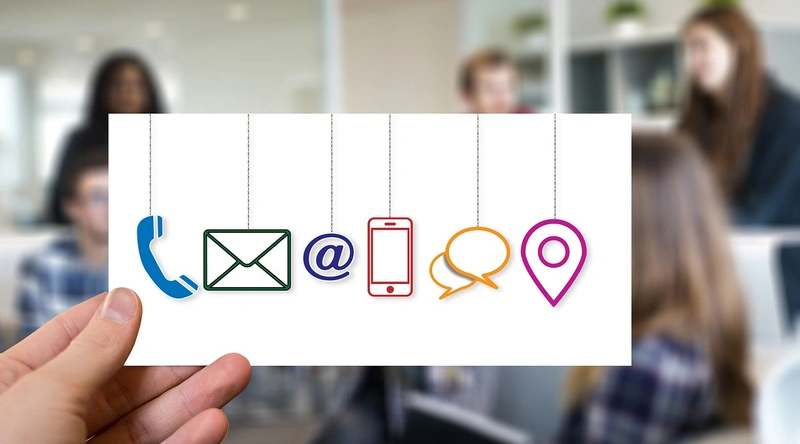
메일을 잘못 보냈을 때 유용하게 사용할 수 있는 기능이 바로 메일 회수 기능입니다. 지메일에서는 '보내기 취소' 기능을 설정할 수 있으며, 이를 통해 일정 시간 안에 발송된 메일을 회수할 수 있습니다. 기본적으로 5초로 설정되어 있지만, 최대 30초까지 연장할 수 있습니다.
- 설정: 우측 상단의 톱니바퀴 아이콘 클릭 후 '모든 설정 보기' 선택.
- 보내기 취소: '일반' 탭에서 관련 설정을 조정할 수 있습니다.
지메일 관리 팁

효율적으로 이메일을 관리하기 위해 다음과 같은 몇 가지 팁을 소개합니다. 이 팁들을 활용하면 지메일을 보다 쉽게 사용할 수 있습니다.
- 라벨 사용: 필요한 메일을 특정 라벨로 구분하여 관리합니다.
- 단축키 활용: 지메일에서는 다양한 단축키를 제공하므로 이를 활용하면 작업 속도를 높일 수 있습니다.
FAQ 섹션

Q1: 지메일 수신확인 기능은 무료인가요?
Mailtrack은 무료 버전이 있으며, 기본적인 수신확인 기능은 제공하지만, 고급 기능은 유료 플랜에 포함되어 있습니다.
Q2: 메일 회수는 어떻게 하나요?
메일을 보낸 직후, 좌측 하단의 '실행 취소' 버튼을 클릭하면 메일을 회수할 수 있습니다. 이 기능은 설정에서 시간을 조정할 수 있습니다.
결론
이번 포스팅에서는 구글메일 수신확인 기능을 비롯하여 지메일 계정 만들기, 관리 팁 등을 상세히 알아보았습니다. 이러한 기능을 적절히 활용하면 이메일 관리를 보다 효율적으로 할 수 있으며, 특히 중요한 메일의 수신 여부를 체크하는 데 큰 도움이 될 것입니다. 앞으로도 다양한 기능들을 활용하여 지메일을 적극적으로 이용해보시길 바랍니다. 다음에는 더 유익한 정보를 가지고 돌아오겠습니다.